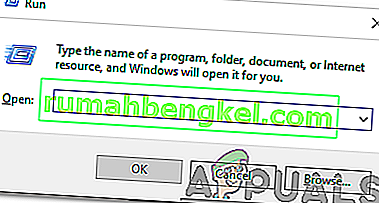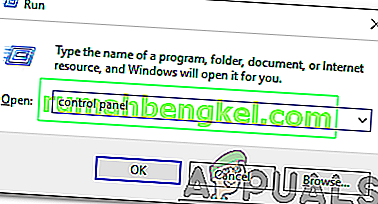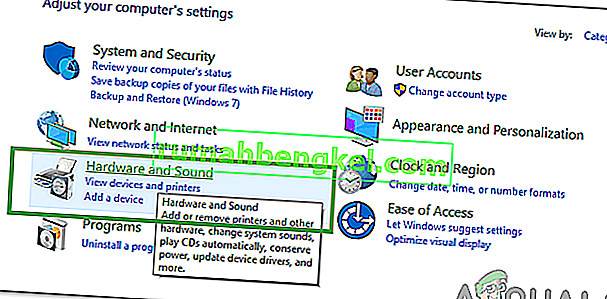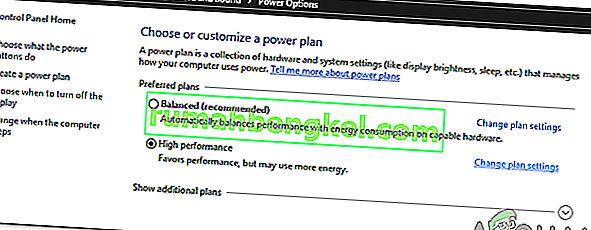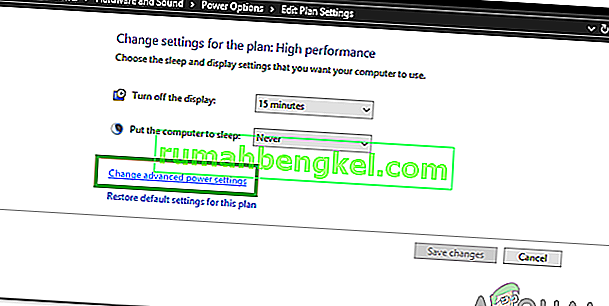Windows 10 се предлага с WiFi Sense, функция, която е предназначена да улесни свързването с WiFi мрежи. WiFi Sense автоматично кара компютъра ви да се опита да се свърже с WiFi мрежи, които идентифицира като отворени WiFi горещи точки или WiFi мрежи, с които приятелите ви са свързани или са се свързвали в миналото, сред няколко други функции, които той също изпълнява. В някои случаи обаче WiFi Sense причинява повече вреда, отколкото полза, тъй като предизвиква проблем, при който засегнат компютър с Windows 10 се прекъсва от WiFi мрежата, към която вече е свързан, в рамките на няколко минути след установяване на жизнеспособна връзка, само за да се опита и свържете се с друга WiFi мрежа наблизо, която не само е защитена с парола, но и никога преди това не се е свързвала успешно.
Този проблем е доста тежък, тъй като никой не може да живее с компютър с Windows 10, който продължава да се прекъсва от WiFi мрежата, към която е свързан на всеки няколко минути. Е, за щастие този проблем е напълно поправим и всичко, което засегнатият потребител трябва да направи, за да разреши този проблем, е да деактивира няколко специфични функции на WiFi Sense. За да разрешите този проблем, трябва:
Решение 1: Деактивиране на Wifi Sense
Отворете менюто "Старт" .
Щракнете върху Настройки .
Щракнете върху Мрежа и интернет .
В левия прозорец на прозореца Настройки кликнете върху WiFi .
В десния прозорец на прозореца кликнете върху Управление на WiFi настройките .
Превъртете надолу до WiFi Sense
Деактивирайте толкова много от следните опции, колкото можете да намерите под заглавието WiFi Sense :
Свържете се с предложените отворени горещи точки
Свържете се с мрежи, споделени от моите приятели
Запазете промените си, като щракнете върху Приложи и / или OK / Запазване .

Забележка: Wifi Sense е премахнат от по-новите версии на Windows. Следователно, в по-новите версии опциите могат да бъдат намерени в настройките на Hotspot.
След като изброените по-горе функции са деактивирани, WiFi Sense вече не трябва да кара компютъра ви да се прекъсва от WiFi мрежа, към която вече е свързан, за да се опита да се свърже с различна, защитена с парола мрежа.
Решение 2: Промяна на настройките за управление на захранването
В някои случаи компютърът изключва определени функции, за да спести енергия. Една от тези функции може да е Wifi или мрежовият адаптер. Следователно в тази стъпка ще променяме определени настройки за управление на захранването за оптимална производителност. За това:
- Натиснете едновременно бутоните „ Windows “ + „ R “, за да отворите подканата за изпълнение.
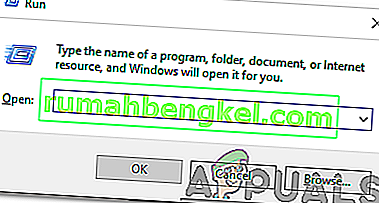
- Въведете „ Control Panel “ и натиснете „enter“.
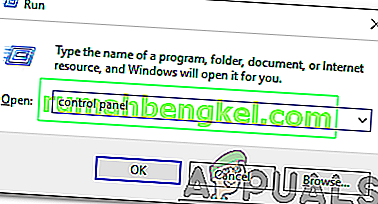
- Кликнете върху опцията „ Хардуер и звук “ и изберете бутона „ Опции за захранването “.
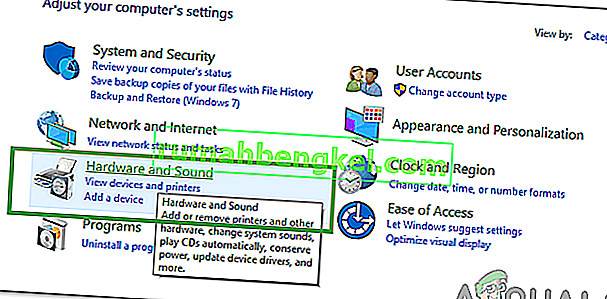
- Проверете опцията „ Висока производителност“ и кликнете върху „ Промяна на настройките на плана “.
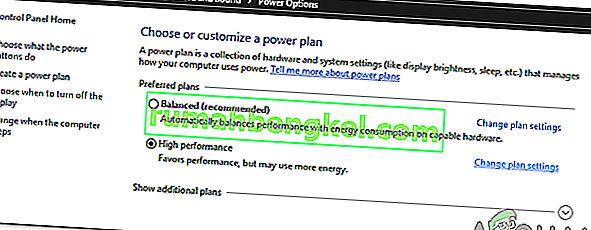
- Кликнете върху опцията „ Промяна на разширените настройки на захранването “ и щракнете двукратно върху падащото меню „ Настройки на безжичния адаптер “.
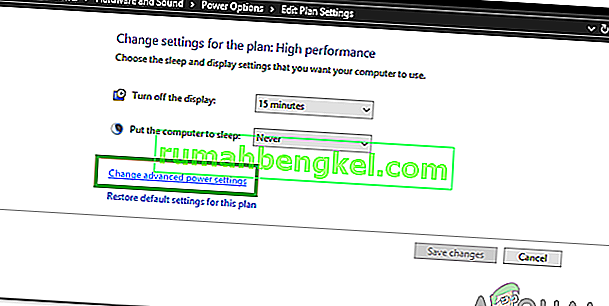
- Щракнете двукратно върху падащото меню „ Режим на пестене на енергия “ и след това изберете падащото меню „Настройки“ .
- Кликнете върху опцията „ Максимална производителност“ и кликнете върху „ Прилагане “.
- Щракнете върху „ OK “, за да запазите настройките си.
- Придвижете се обратно до работния плот и натиснете отново бутоните „ Windows “ + „R“, за да отворите подканата за изпълнение.
- Въведете „ devmgmt . msc “и натиснете„ Enter “.

- Щракнете двукратно върху опцията „ Мрежови адаптери “ и щракнете с десния бутон върху мрежовия адаптер, който използвате.
- Щракнете върху “ Properties ” и след това изберете “ Power Management

- Премахнете отметката от всички опции и кликнете върху бутона „Прилагане“ .
- Щракнете върху „ OK “, за да запазите промените и да рестартирате компютъра си.
- Проверете дали проблемът продължава.